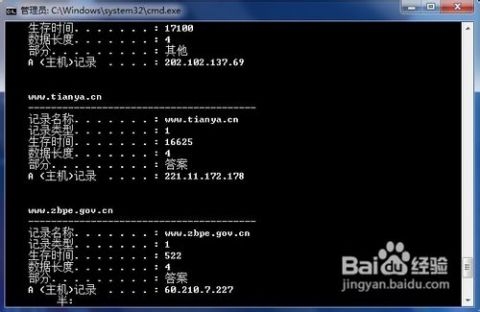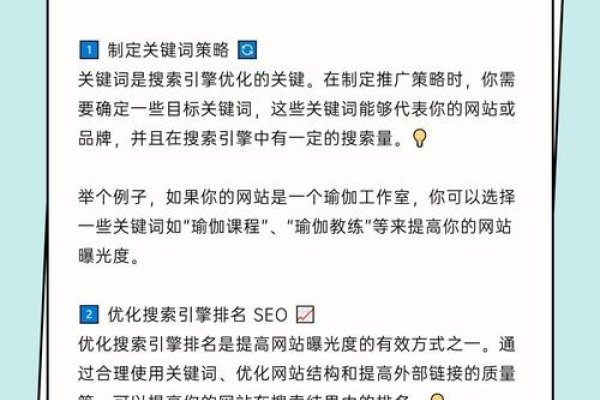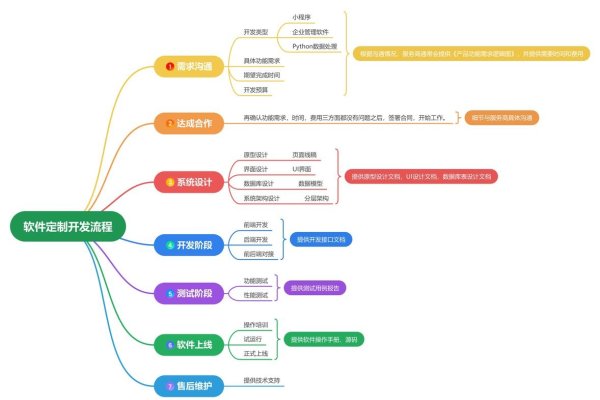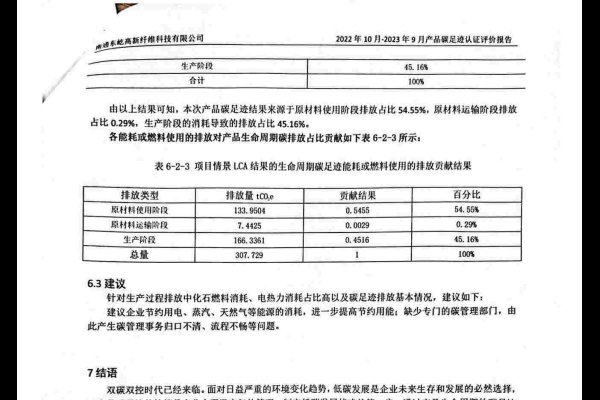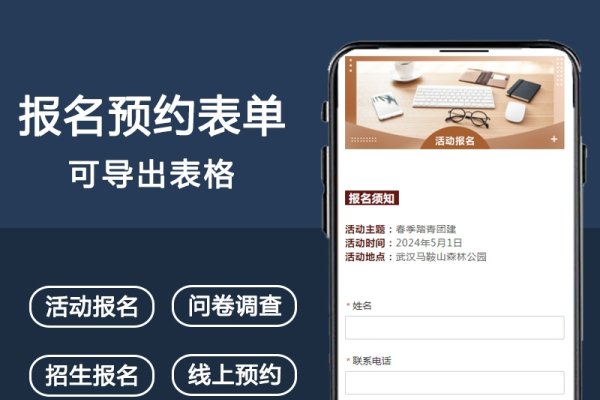当遇到DNS问题无法修复时,可以尝试以下方法:修改电脑DNS设置、检查硬件与驱动问题并更新网卡驱动程序;清除本地缓存信息,若仍不能解决,重启相关设备和网络或更换可靠的第三方公开DNS服务器,使用专业工具进行诊断和修复也是一种有效的方法,在操作前请备份重要数据以防意外情况发生,如需进一步帮助建议寻求专业技术支持人员的协助。
当您遇到使用火绒软件时显示的DNS(域名系统)错误无法被修复的问题,可以尝试以下步骤来解决:
-
修改电脑DNS设置:
- 点击任务栏右下角的网络图标。
- 选择“打开网络和共享中心”。
- 在左侧点击“更改适配器设置”,找到当前连接的网络并右键选择属性。
- 进入网络连接的属性窗口后,选中“Internet协议版本4(TCP/IPv4)”然后点击其下方的“属性”(或直接双击该选项)。
- 设置首选及备用的DNS服务器地址为公共的如Google提供的8.8.8.8或者向您的ISP提供商询问推荐的DNS服务器的IP地址进行手动配置。
-
检查硬件与驱动问题:网卡驱动程序异常可能导致此问题出现,可以使用像“驱动人生”这样的工具检测并更新到最新版本的网卡驱动程序;同时也可以考虑是否由于路由器、光猫等设备故障导致频繁断线等问题。
-
清除本地缓存信息:有时电脑的DNS缓存可能出现问题,可以通过命令提示符输入
ipconfig /flushdns来清理这些缓存数据。
如果以上方法都无法解决问题,可能需要联系专业的技术支持人员进一步排查原因并进行处理。
如何快速修复DNS异常?教你几种实用方法!
要解决计算机上的DNS异常问题,您可以采取以下几个实用的方法来迅速恢复正常的上网环境:
-
重启相关设备和网络:关闭路由器以及所有联网的设备等待几分钟后再重新开启它们,这有助于刷新网络的连接状态并且有可能解决临时性的网络问题。
-
更换DNS服务器:进入电视或设备的网络设置菜单中,将当前的DNS服务器设置为一个可靠的第三方公开DNS例如谷歌的8.8.8.8或类似的公共DNS服务器以替换原有的不正确的设定。
-
利用专业工具修复:下载一些专门用于诊断和修复这类问题的辅助性软件包可以帮助你更有效地定位问题和实施解决方案,比如通过运行某些特定的DNS修复工具能够自动完成一系列的诊断过程并对问题进行修正操作。
在执行上述任何一项措施之前请确保已经备份了重要文件和数据以防万一需要恢复到之前的某个时间点避免因未知因素造成的数据丢失风险增加的情况发生,若仍不能自行排除问题建议寻求专业技术支持人员的帮助以便更快地得到妥善的处理方案。